wps ppt如何设置表格平均分布行列
来源:网络收集 点击: 时间:2024-03-04【导读】:
经常在ppt里绘制一些表格,当然表格的行和列不是每个都是相同的,如果想使得表格的行和列都是平均分布的,就需要用到表格工具的平均分布功能,那么具体如何使用呢,接下来看教程。工具/原料morewps ppt 软件电脑一台方法/步骤1/6分步阅读 2/6
2/6 3/6
3/6 4/6
4/6 5/6
5/6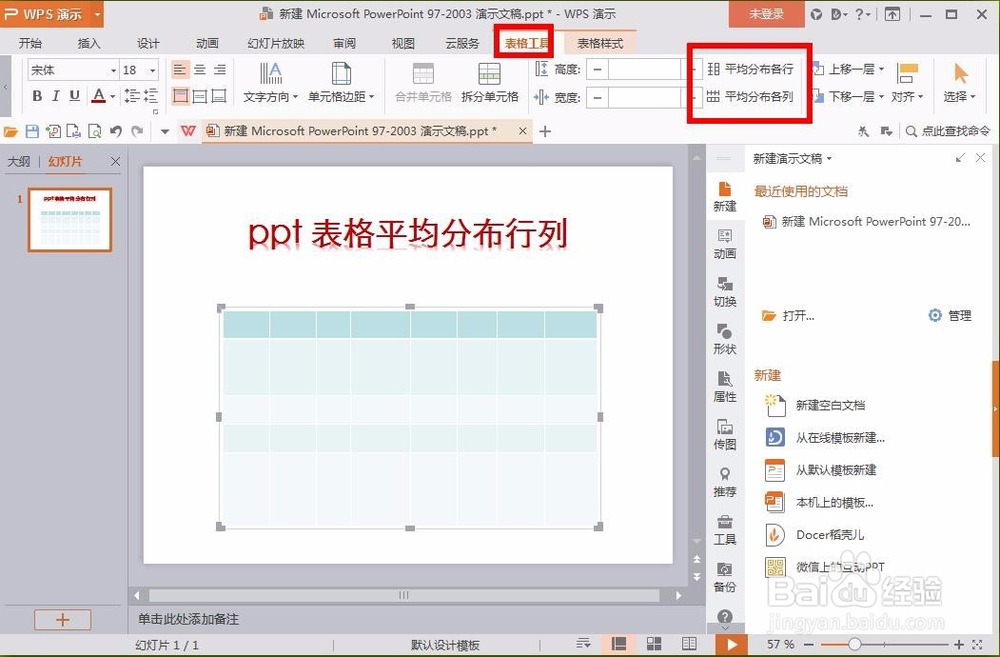 6/6
6/6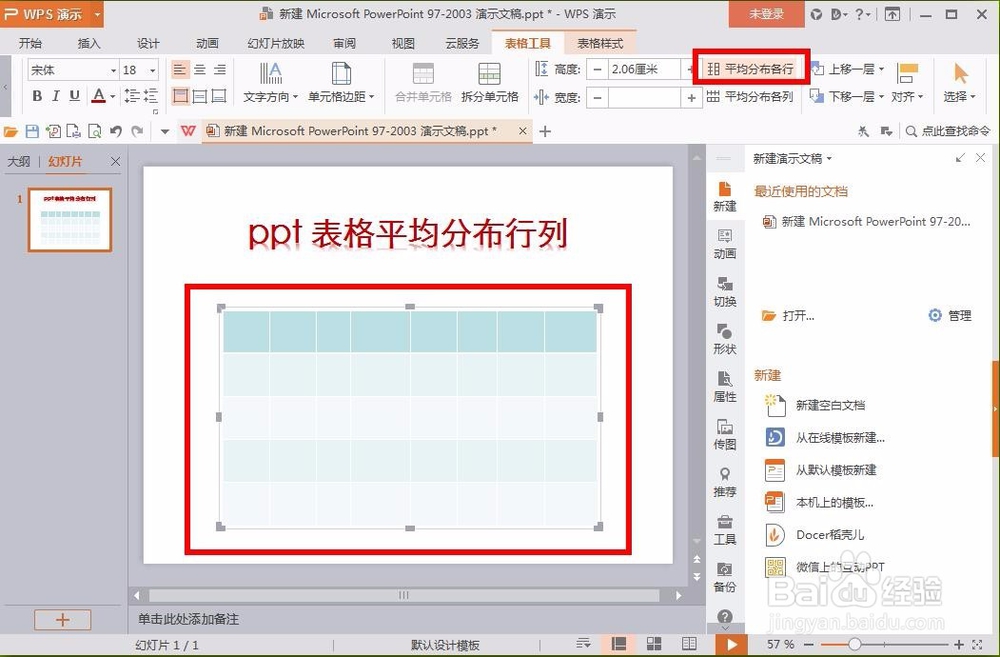
 注意事项
注意事项
打开wps ppt软件,然后新建空白文档,打开之后可以在里边编辑一些文字,如图所示:
 2/6
2/6然后我们就来插入一个表格,选择菜单栏的插入选项,在插入的子选项中选择表格选项,如图所示:
 3/6
3/6选择表格选项后,就会出现绘制表格的快捷方块,将鼠标放置在任意的一个方块区域就会显示几行几列,选好后点击单击鼠标即可。
 4/6
4/6然后在文档区域就会出现绘制好的表格,当然此时绘制的表格肯定是平均分布的,我们要来试验平均分布的功能,就手动调节一下行和列,使得表格不一样的大小。
 5/6
5/6接下来就选择菜单栏的表格工具,在子选项中找到平均分布各行和各列的选项,如图所示:
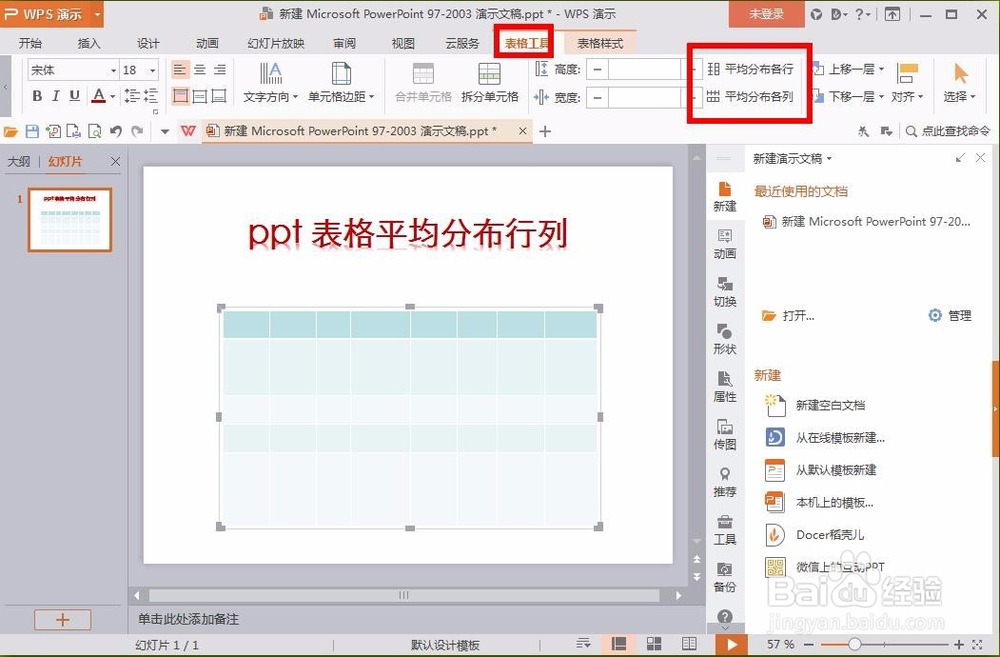 6/6
6/6接下来我们就单独试验一下平均分布各行和各列的功能,直接点击平均分布各行,表格的行就会自动平均分布,同理,点击平均分布各列,也会自动平均分布。
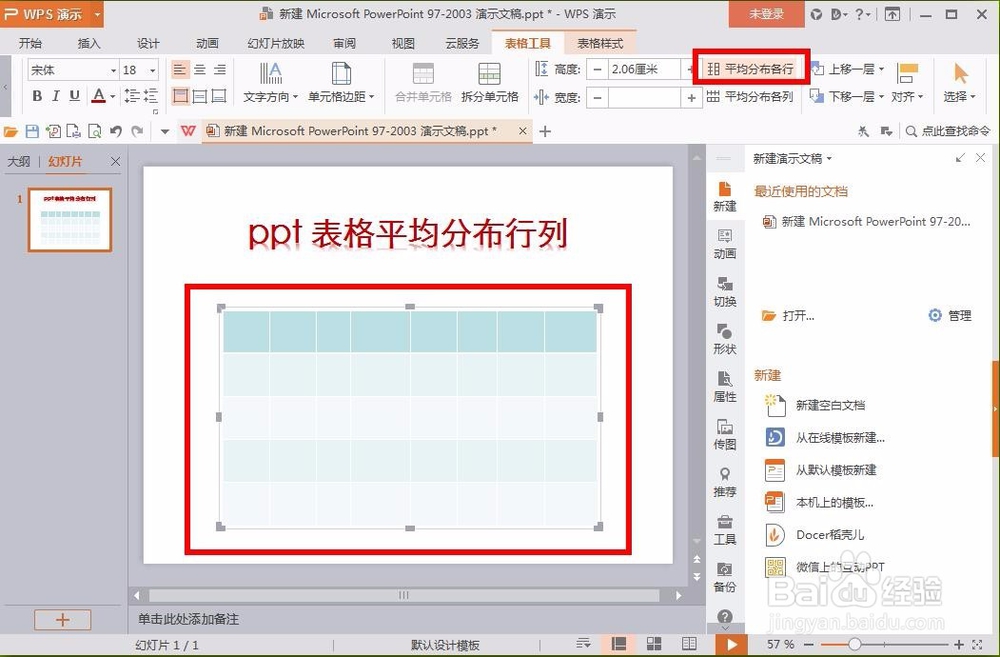
 注意事项
注意事项个人经验,仅供参考!
WPSPPTPPS表格设置平均分布行列PPT模板版权声明:
1、本文系转载,版权归原作者所有,旨在传递信息,不代表看本站的观点和立场。
2、本站仅提供信息发布平台,不承担相关法律责任。
3、若侵犯您的版权或隐私,请联系本站管理员删除。
4、文章链接:http://www.1haoku.cn/art_239443.html
上一篇:怎样画可乐的简笔画教程
下一篇:叉烧肉可以蘸酸梅汁吗
 订阅
订阅